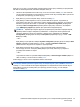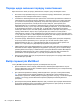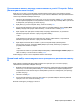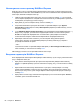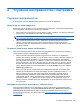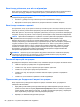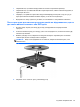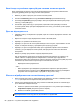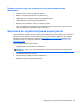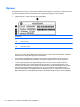HP Notebook PC User Guide - Linux
Table Of Contents
- Вступ
- Знайомство з комп’ютером
- Робота в мережі
- Клавіатура та вказівні пристрої
- Використання клавіатури
- Використання сенсорної панелі
- Мультимедіа
- Керування живленням
- Завершення роботи комп’ютера
- Налаштування параметрів живлення
- Використання живлення від батареї
- Відображення заряду батареї, що залишився
- Установлення або виймання батареї
- Заряджання батареї
- Подовження терміну служби батареї
- Керування низьким рівнем заряду
- Визначення низьких рівнів заряду батареї
- Вирішення проблеми низького рівня заряду батареї
- Вирішення проблеми низького рівня заряду батареї, якщо доступне зовнішнє джерело живлення
- Вирішення проблеми низького рівня заряду, якщо доступна заряджена батарея
- Вирішення проблеми низького рівня заряду батареї за умови відсутності джерела живлення
- Вирішення проблеми низького рівня заряду, якщо неможливо вийти з режиму глибокого сну
- Збереження заряду батареї
- Зберігання батареї
- Утилізація використаної батареї
- Заміна батареї
- Використання зовнішнього джерела змінного струму
- Диски
- Зовнішні картки та пристрої
- Модулі пам’яті
- Безпека
- Резервне копіювання та відновлення
- Computer Setup (Налаштування комп’ютера) (BIOS) і Advanced System Diagnostics (Розширена діагностика ...
- MultiBoot
- Усунення несправностей і підтримка
- Усунення несправностей
- Комп’ютер не завантажується
- На екрані комп’ютера немає зображення
- Неправильна робота програмного забезпечення
- Комп’ютер увімкнено, але він не відповідає
- Комп’ютер незвично гарячий
- Зовнішній пристрій не працює
- Підключення до бездротової мережі не працює
- Лоток пристрою для читання оптичних дисків не відкривається, що не дає змоги вийняти компакт- або DV ...
- Комп’ютер не розпізнає пристрій для читання оптичних дисків
- Диск не відтворюється
- Фільм не відображається на зовнішньому дисплеї
- Процес запису на диск не починається або переривається до завершення
- Звернення до служби підтримки користувачів
- Ярлики
- Усунення несправностей
- Очищення комп’ютера
- Технічні характеристики
- Електростатичний розряд
- Покажчик
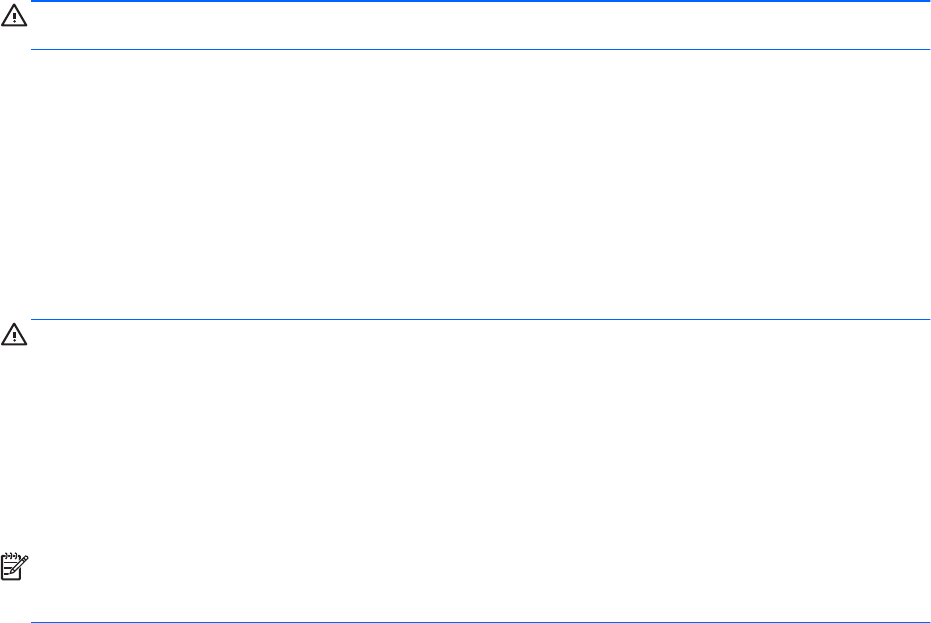
Комп’ютер увімкнено, але він не відповідає
Якщо комп’ютер увімкнено, але він не відповідає на команди програм або натискання клавіш,
виконайте процедуру аварійного завершення роботи у вказаній нижче послідовності.
ПОПЕРЕДЖЕННЯ. Під час застосування процедури аварійного завершення роботи всі
незбережені дані буде втрачено.
● Натисніть і утримуйте кнопку живлення протягом щонайменше 5 секунд.
● Від’єднайте комп’ютер від зовнішнього джерела живлення та вийміть батарею.
Комп’ютер незвично гарячий
Це нормально, якщо під час роботи комп’ютер теплий на дотик. Але якщо комп’ютер незвично
гарячий, це може бути викликано перегрівом унаслідок блокування вентиляційних отворів.
Якщо вам здається, що комп’ютер перегрівся, дайте йому охолонути до кімнатної температури.
Слідкуйте, щоб під час роботи з комп’ютером усі вентиляційні отвори залишалися
відкритими.
УВАГА! Щоб зменшити ймовірність отримання теплових травм або перегрівання комп’ютера,
не тримайте його безпосередньо на колінах і не закривайте вентиляційні отвори.
Використовуйте комп’ютер лише на твердій рівній поверхні. Слідкуйте, щоб інші тверді
поверхні, наприклад розташований поруч додатковий принтер, або м’які поверхні, наприклад
подушки, килими чи одяг, не перекривали повітряний
потік. Також під час роботи уникайте
контактів адаптера змінного струму зі шкірою або м’якими поверхнями, такими як подушки,
килимки чи тканини. Доступні користувачеві поверхні комп’ютера та мережного адаптера
відповідають температурним нормам, визначеним міжнародними стандартами безпеки
обладнання інформаційних технологій (IEC 60950).
ПРИМІТКА. Вентилятор для охолодження внутрішніх компонентів і запобігання перегріву
запускається автоматично. Це нормально, коли внутрішній вентилятор під час роботи
комп’ютера періодично вмикається й вимикається.
Зовнішній пристрій не працює
Дотримуйтеся наведених нижче вказівок, якщо зовнішній пристрій не працює належним чином.
● Увімкніть пристрій, дотримуючись інструкцій виробника.
●
Упевніться в тому, що всі з’єднання пристрою надійно підключені.
●
Упевніться, що пристрій отримує електроживлення.
● Упевніться в тому, що пристрій, особливо якщо він старий, сумісний з операційною
системою.
● Упевніться, що встановлено правильні й
оновлені драйвери.
Підключення до бездротової мережі не працює
Якщо підключення до бездротової мережі не працює належним чином, дотримуйтеся
наведених нижче вказівок.
●
Щоб увімкнути або вимкнути бездротовий і/або дротовий мережний пристрій, натисніть
правою кнопкою миші піктограму підключення до мережі в області сповіщень справа на
панелі завдань. Щоб увімкнути пристрої, установіть відповідний прапорець у параметрах
меню. Щоб вимкнути пристрій, зніміть відповідний
прапорець.
●
Перевірте, чи ввімкнено бездротовий пристрій.
86 Додаток а Усунення несправностей і підтримка